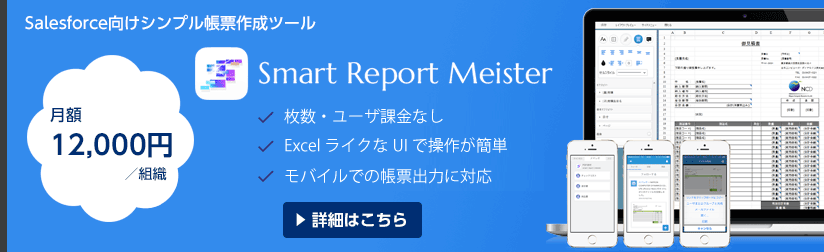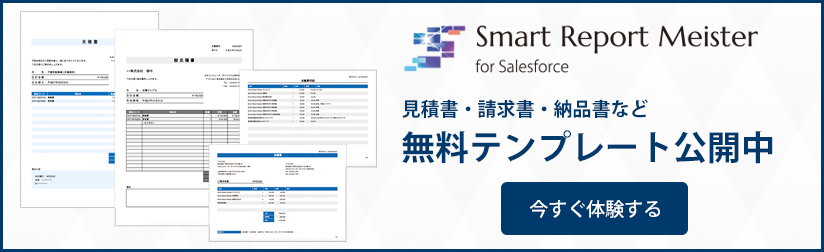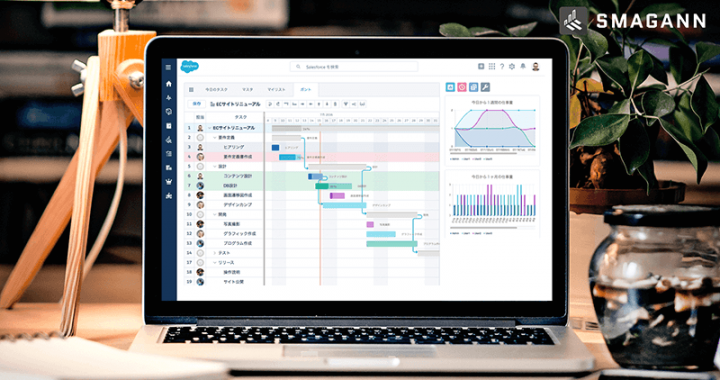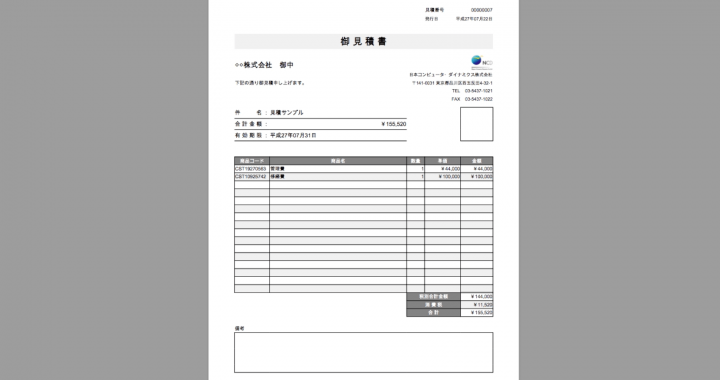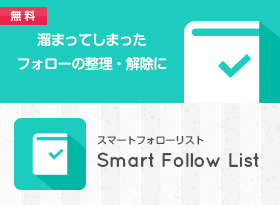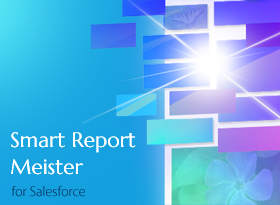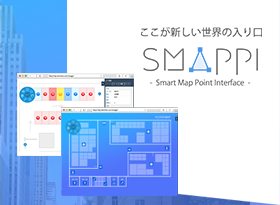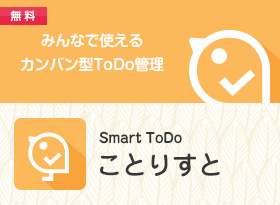Salesforce向け帳票作成ツール「Smart Report Meister」(以下スマレポ)を利用して、3分程度で簡単に見積書を作成してみようと思います。
見積書テンプレートをダウンロードします
00:09
見積書テンプレートのページから「見積書テンプレート(データ項目配置済み)」をダウンロードします。このテンプレートは罫線や背景色などのレイアウトはもちろん、Salesforceのデータを表示するためのデータ項目が既に配置されているため、スマレポに取り込んですぐに利用することができます。
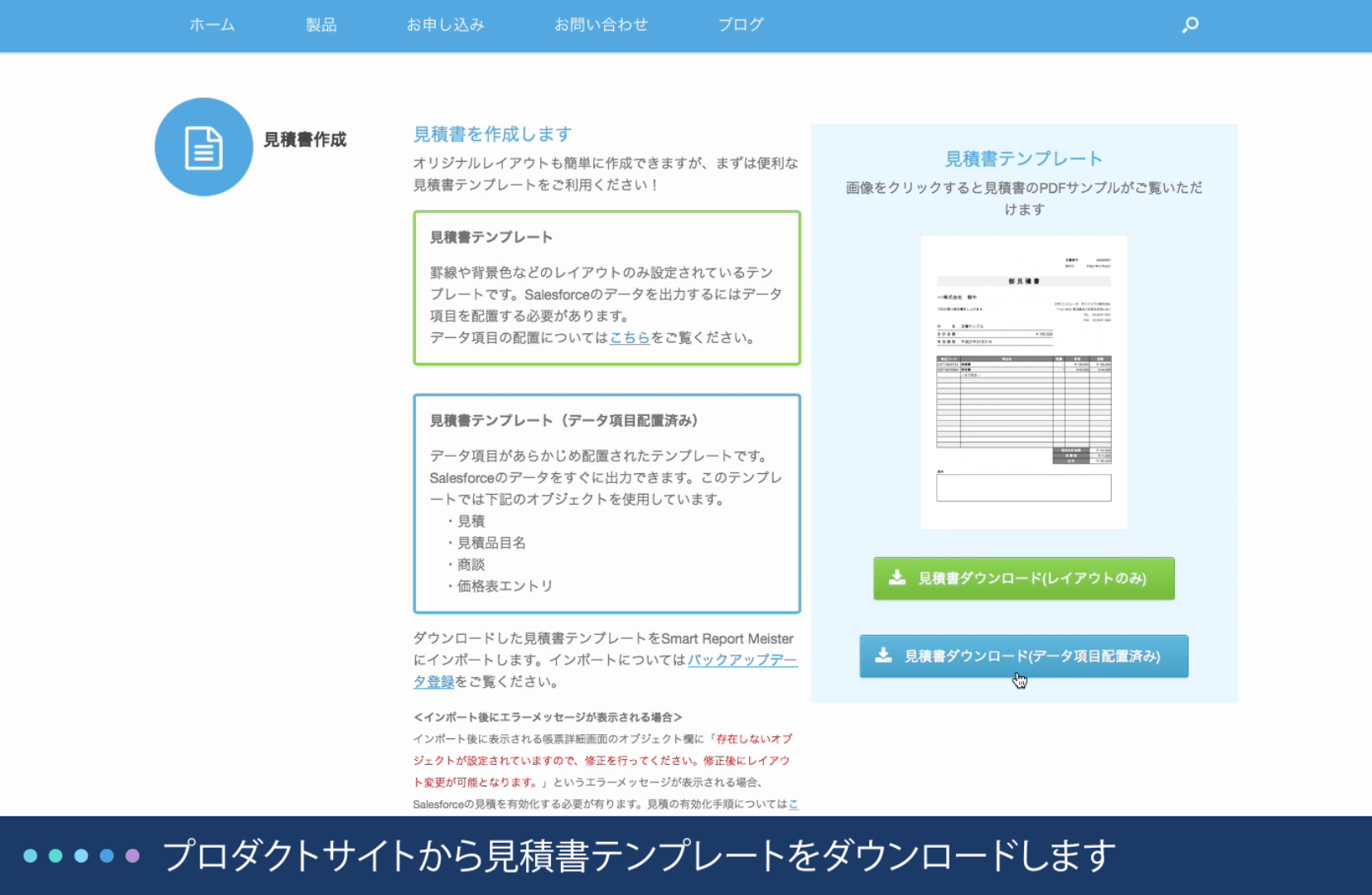
Salesforceにログインしてスマレポを表示します
00:38
スマレポをまだご利用でない方は、AppExchangeの製品ページから無料トライアルをインストールしてご利用ください。

見積書テンプレートを取り込みます
00:45
スマレポの「設定」タブのバックアップデータ登録から見積書テンプレートを取り込みます。
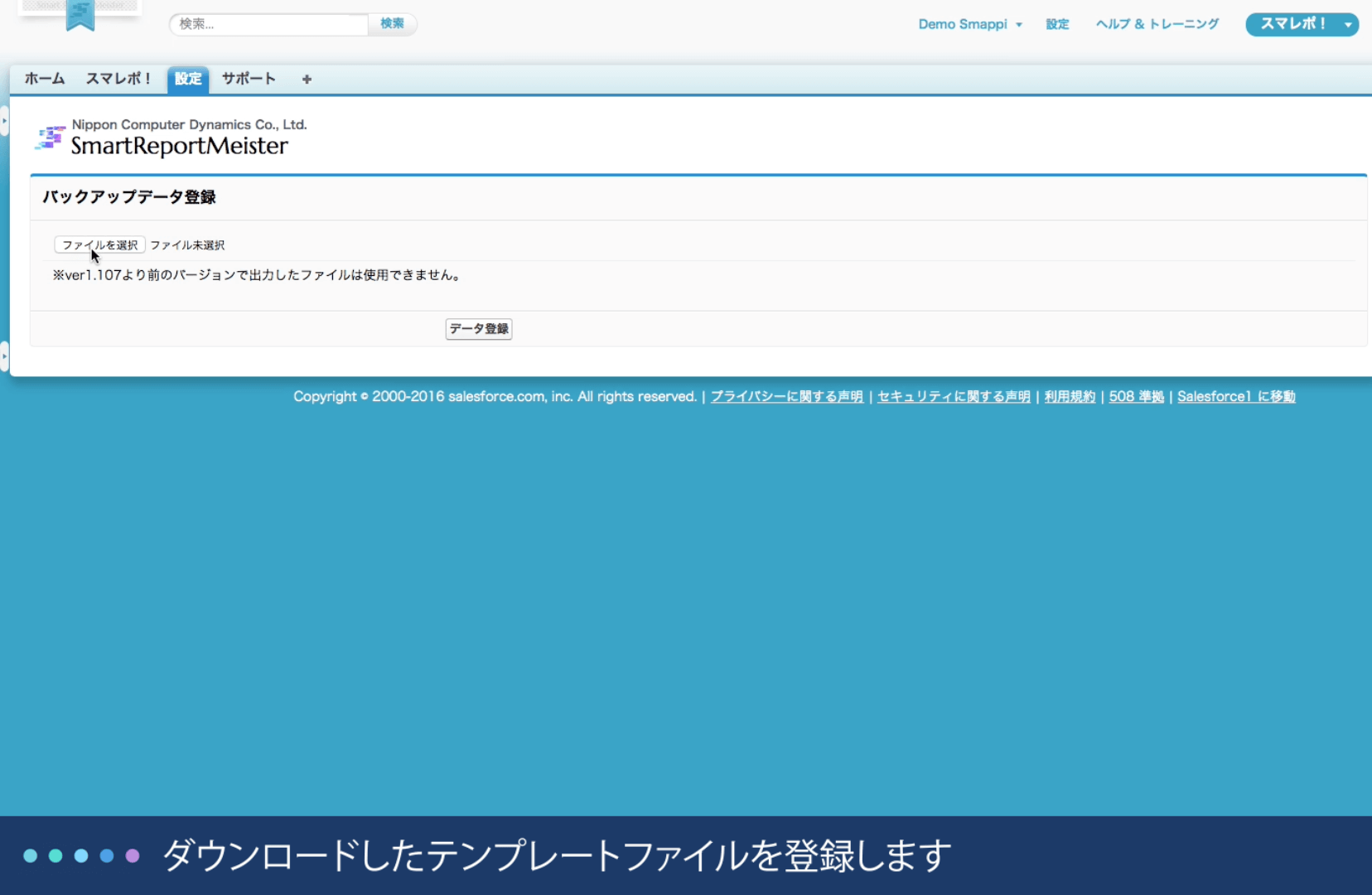
テンプレートの取り込みが完了しました
00:56
取り込んだテンプレートをデザイナーで確認してみると、レイアウトやデータ項目が設定されていることがわかります。
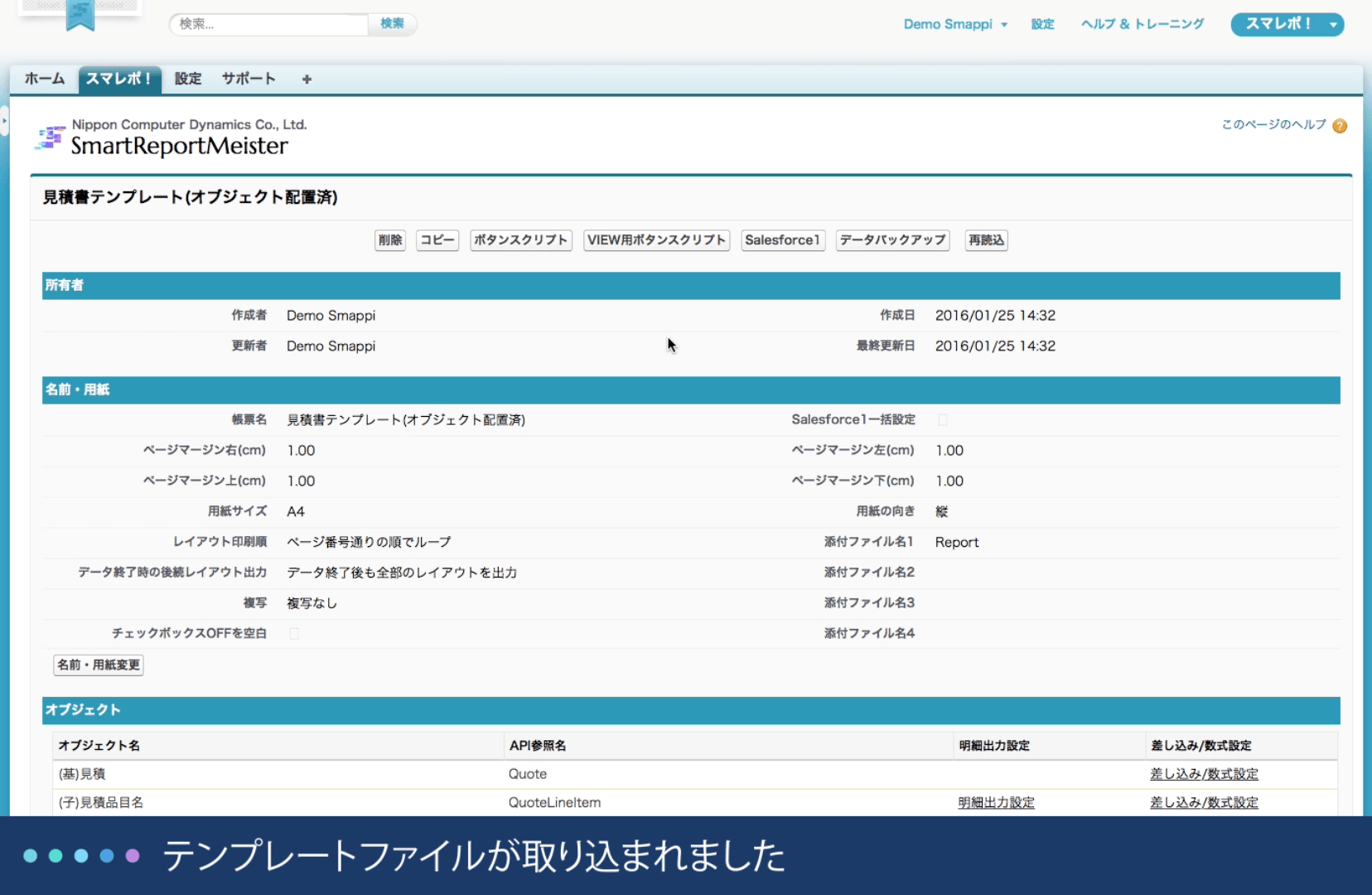
帳票に画像を追加してみます
01:05
データ項目の配置やレイアウトの設定はデザイナー上で行います。試しに会社ロゴを追加してみます。
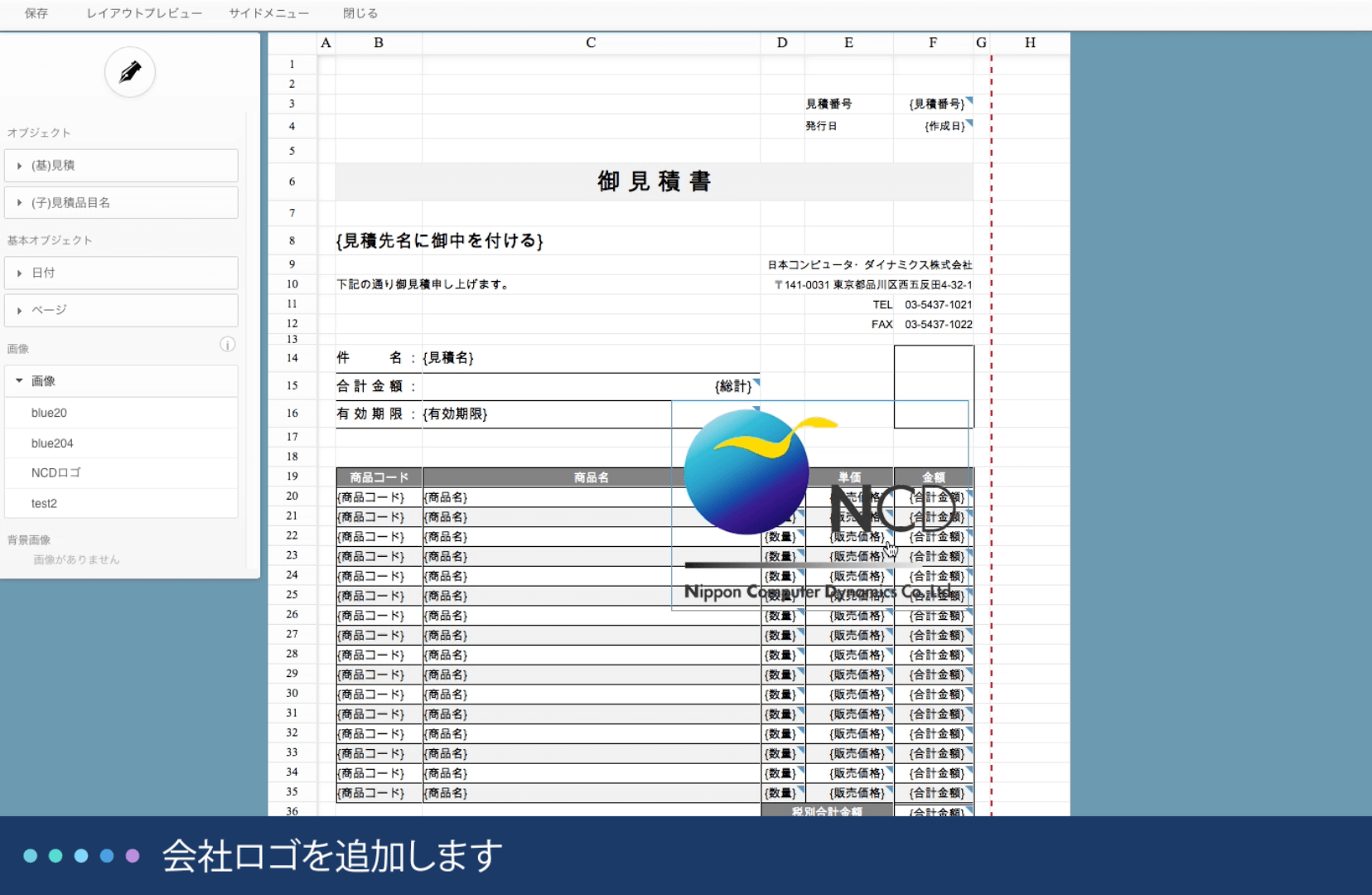
ボタンスクリプトをコピーします
01:35
帳票レイアウトの作成が完了したら、出力用のボタンを作成します。ボタンの作成に必要なコードはスマレポが自動生成してくれるので、このコードをコピーしておきます。
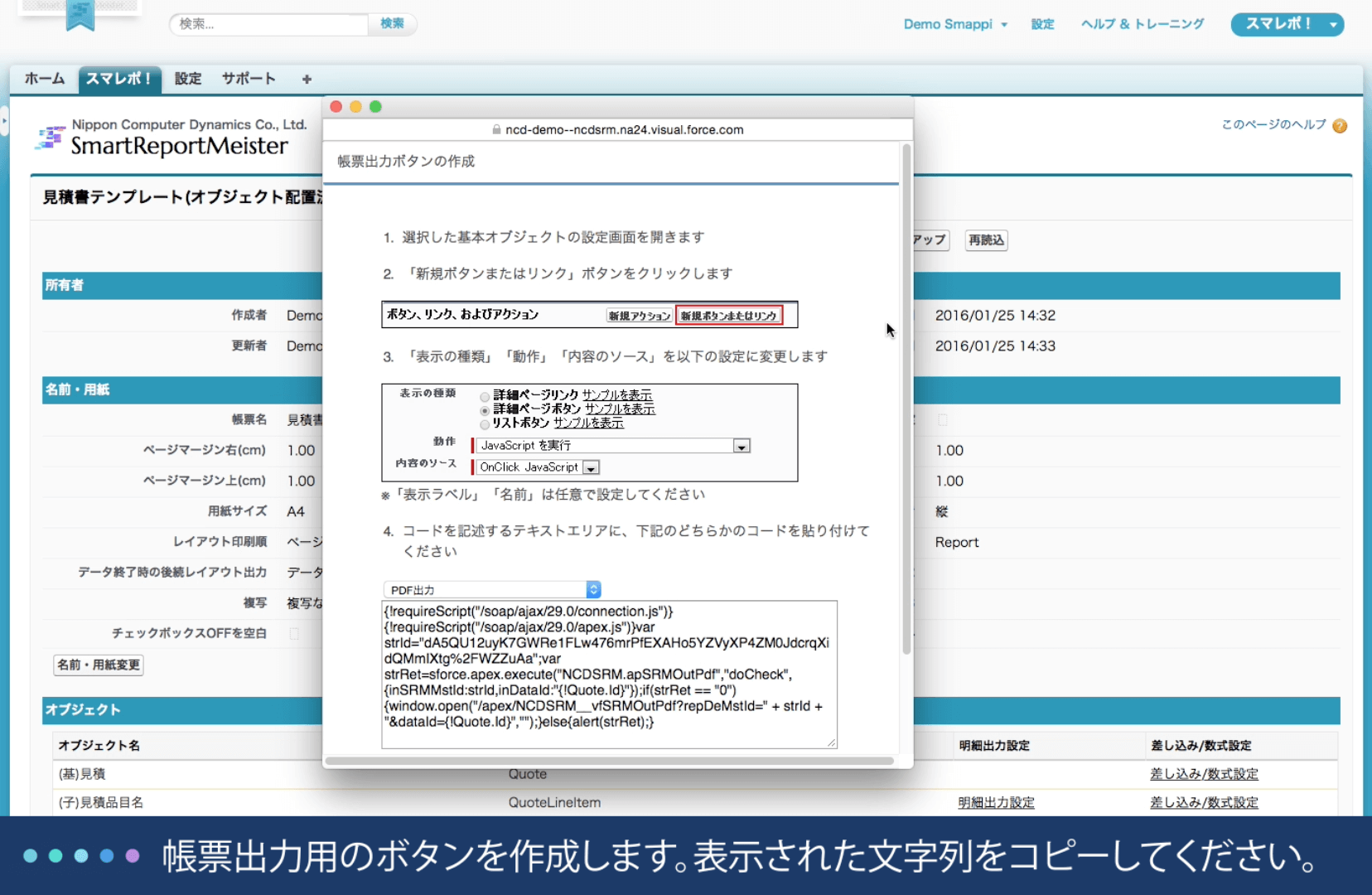
帳票出力用のカスタムボタンを作成します
01:54
見積レコードから見積書を出力したいので、見積オブジェクトにカスタムボタンを作成します。ここで先程コピーしたコードを貼り付けます。
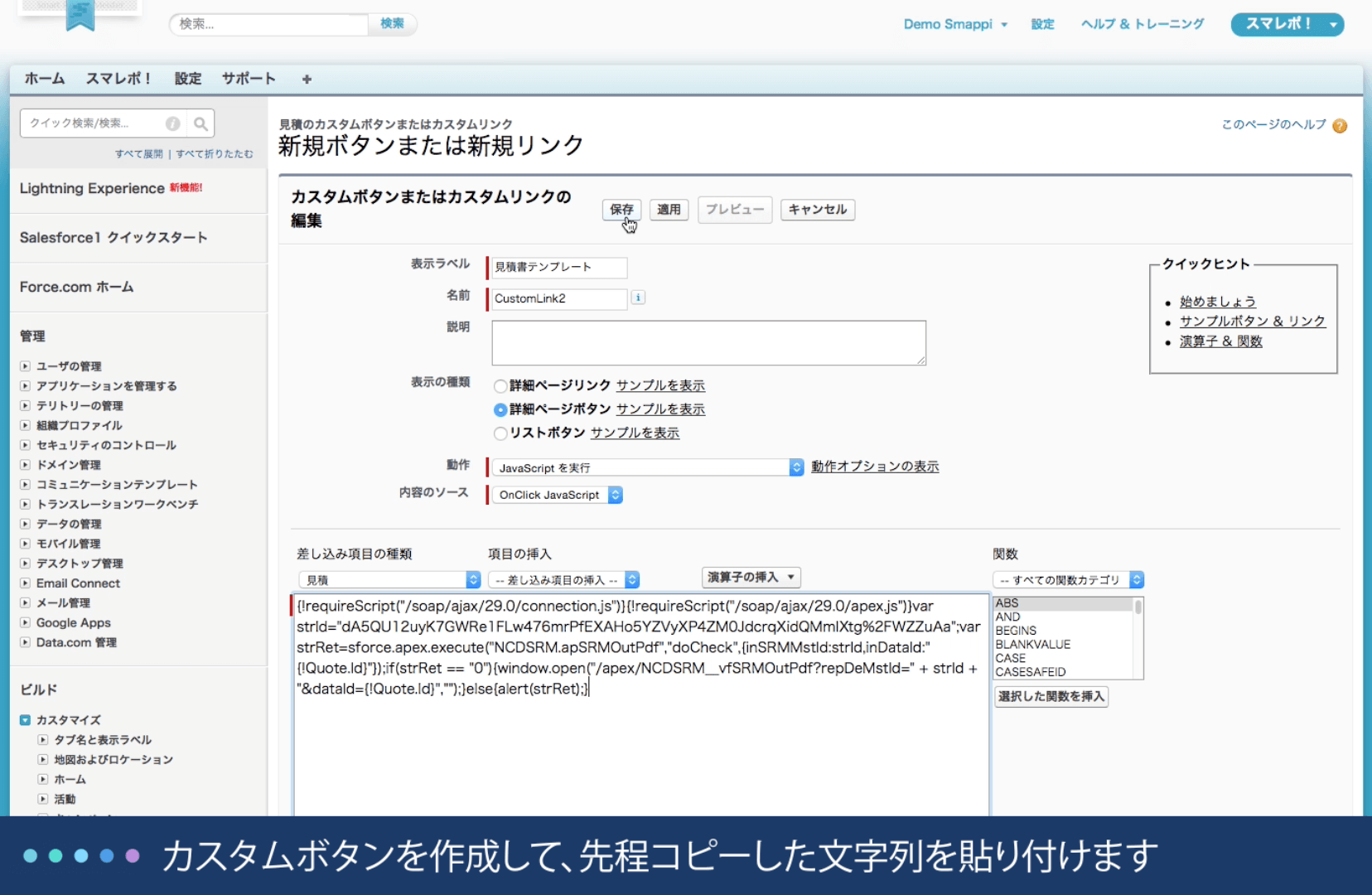
カスタムボタンを配置します
02:27
作成したボタンを見積のページレイアウトに配置します。
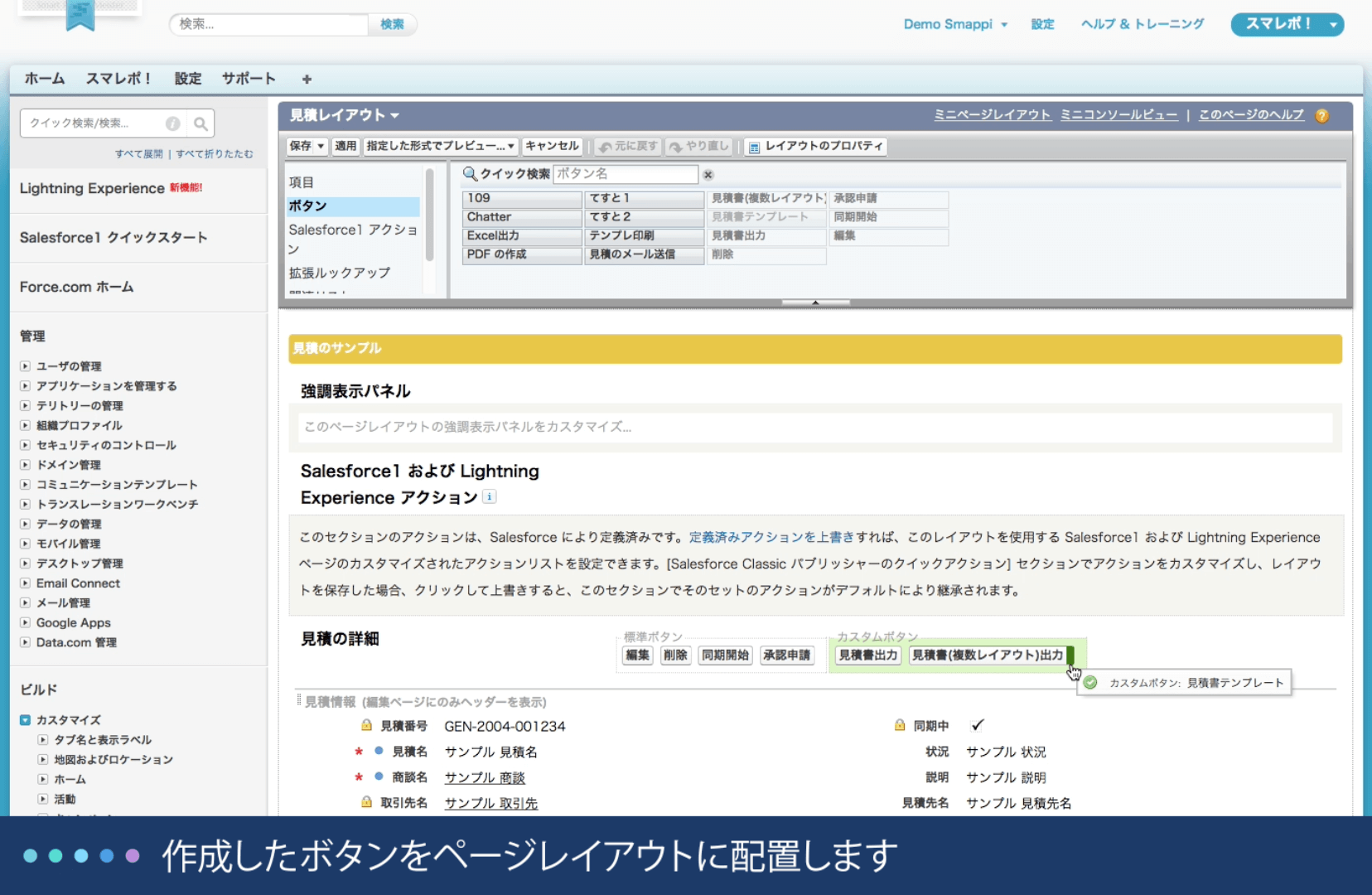
ボタンを押すと…
02:59
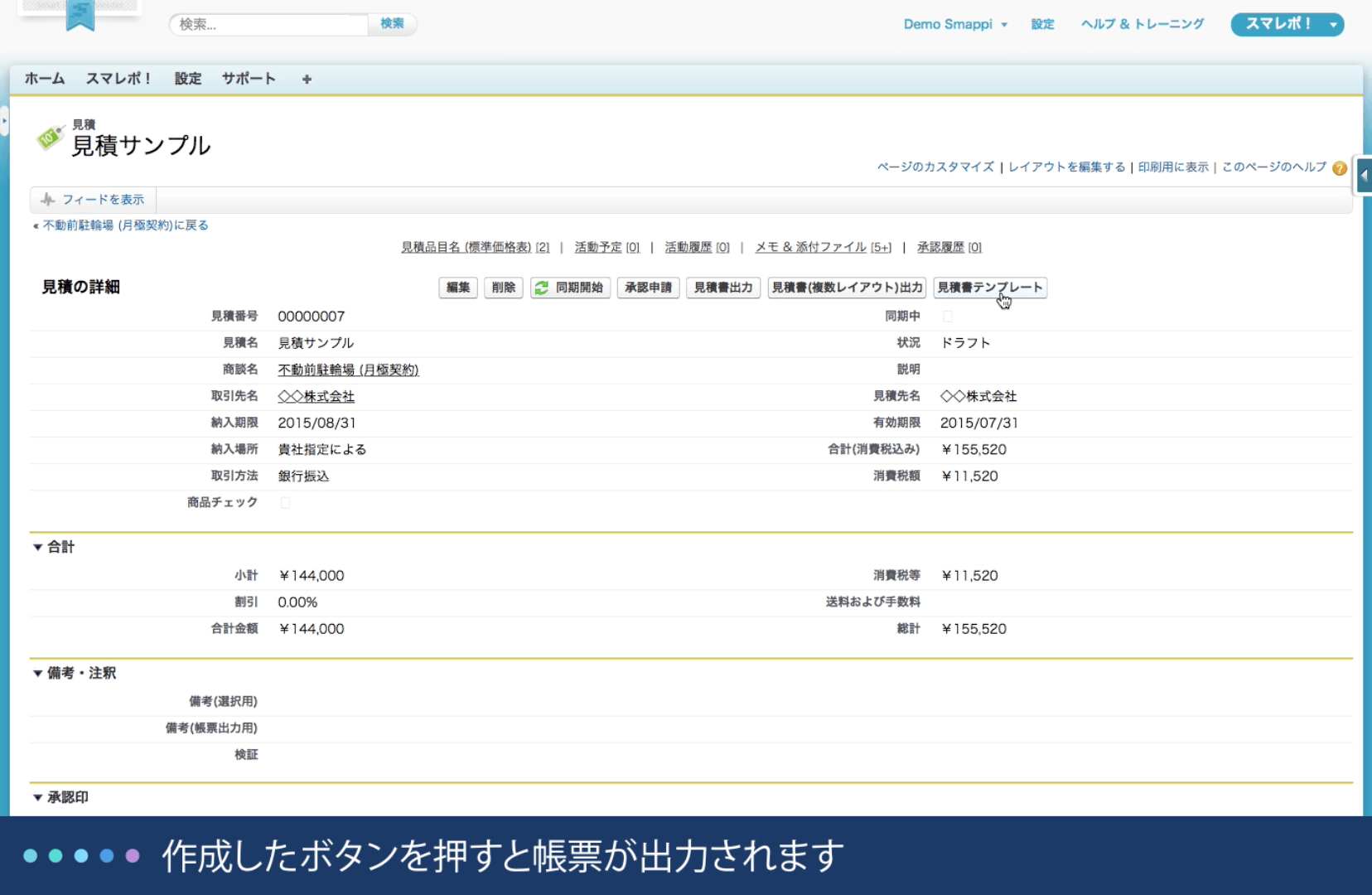
見積書が出力されました
03:00
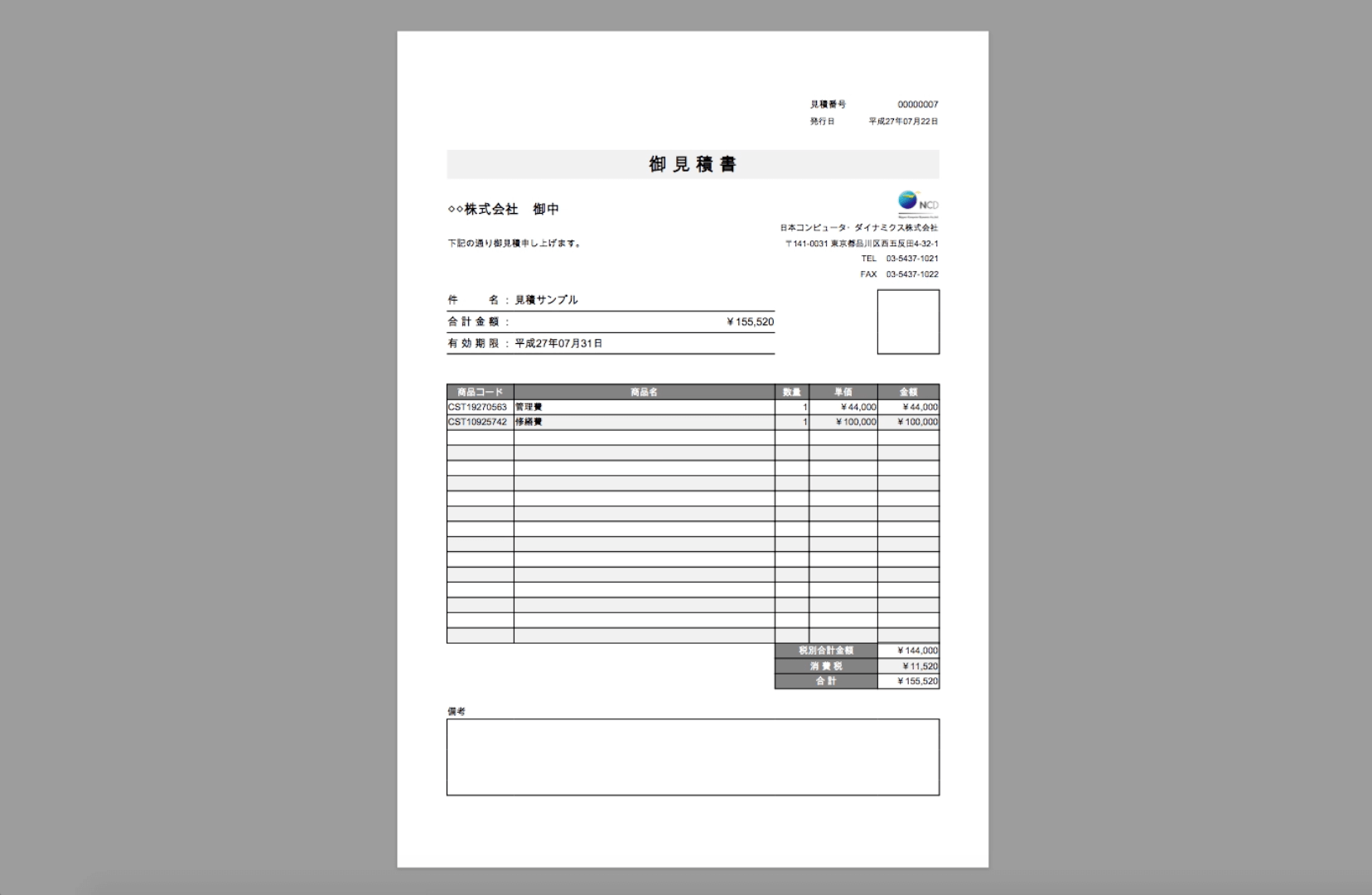
まとめ
スマレポを利用すれば、誰でも簡単に帳票を作成することができます。今回利用した見積書テンプレートの他に、請求書や納品書など様々な種類のテンプレートをご用意しております。ご自身で思い通りに帳票を作成したい方、帳票の開発工数を削減したい方、ぜひお試しください。